Kan hyperlinks niet openen in Outlook-e-mail op Windows 11/10
Wanneer u een product zoals Microsoft Outlook gebruikt en u op een hyperlink klikt, zal het proberen te openen in de standaardbrowser, de Edge- browser. Soms kan het geen enkele link openen op een Microsoft - product in Windows 11/10 . Het gebeurt meestal wanneer de standaardkoppeling om een link in een browser te openen, wordt verbroken. In dit bericht zullen we delen wat u moet doen als u geen hyperlinks kunt openen in Outlook-e-mail(cannot open hyperlinks in Outlook email) in Windows 11/10.
Mogelijk ziet u foutmeldingen zoals:
- Deze bewerking is geannuleerd vanwege beperkingen(This operation has been canceled due to restrictions)
- Het beleid van uw organisatie verhindert ons deze actie voor u uit te voeren.(Your organization’s policies are preventing us from completing this action for you.)
Dit gebeurt met name als u een oudere versie van Outlook gebruikt en Internet Explorer hebt verwijderd(removed Internet Explorer) . In dit geval kan het helpen om IE opnieuw in te schakelen en IE-opties terug te zetten naar de standaardwaarden.
Kan hyperlinks niet openen in Outlook -e-mail
Microsoft probeert alles in Edge of Internet Explorer te openen . Als u geen hyperlinks in Outlook -e-mail kunt openen, volgt u deze methoden om het probleem op te lossen.
- Herstel de(Restore File Association) standaardinstellingen voor bestandsassociatie voor Outlook en Edge .
- Exporteer en importeer de registersleutel(Registry) van een andere computer
- Randinstellingen resetten
- Reparatie kantoor.
Windows respecteert de standaard browserassociatie, maar wanneer instellingen niet zijn geconfigureerd of als er corruptie is, ontstaat het probleem.
1] Herstel de(Restore File Association) standaardinstellingen voor bestandsassociatie voor Outlook en Edge
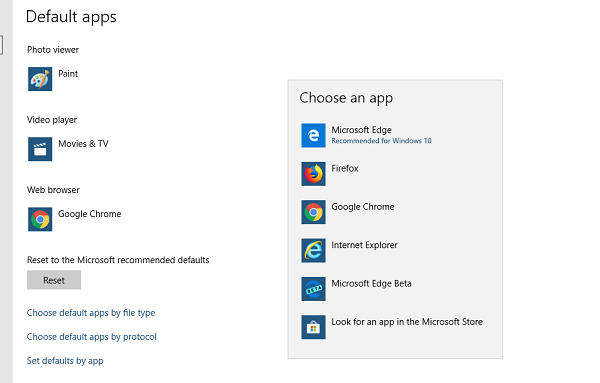
- Sluit uw standaardbrowser als deze open is.
- Ga naar Settings > Apps > Default Programs in Windows Instellingen(Windows Settings)
- Klik onder Webbrowser op de standaardbrowser(click on whatever is the defaul) en selecteer vervolgens Microsoft Edge als uw standaardbrowser
- Schakel over naar Outlook en klik op een link om er zeker van te zijn dat deze in Edge wordt geopend . Sluit Edge-(Close Edge) browser.
- Open de standaardbrowser opnieuw en wijzig de standaardbrowser opnieuw vanuit de browseroptie.
Wanneer u nu een link opent, wordt deze geopend in de standaardbrowser van uw keuze.
Het doel van deze oefening is om iets te repareren dat kapot is door de instellingen te wijzigen. Meestal is er een registervermelding voor en wanneer we al deze stappen uitvoeren, wordt het probleem met het register opgelost.
2 ] Exporteer(] Export) en importeer de registersleutel van een andere computer
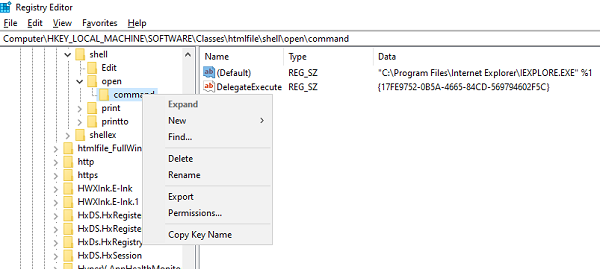
Controleer op een andere computer of de koppelingen Hyperlinks in Outlook -e-mail op Windows 10 kunnen openen . Als dat het geval is, raden we aan om bepaalde registerinstellingen van die computer naar deze computer te importeren.
Open de Register-editor op de andere computer
Navigeren naar:
Computer\HKEY_LOCAL_MACHINE\SOFTWARE\Classes\htmlfile\shell\open\command
Klik met de rechtermuisknop op de opdrachtmap(Command) en selecteer Exporteren.
Sla het bestand op met een naam die u op de computer kunt onthouden.
Kopieer vervolgens het registerbestand(Registry) naar uw computer
Dubbelklik erop en het zal de vermelding in het register van uw computer samenvoegen.
U kunt ook naar dezelfde locatie op uw computer gaan en controleren of de waarde hetzelfde is als:
"C:\Program Files\Internet Explorer\IEXPLORE.EXE" %1
Probeer nu een link in Outlook te openen en kijk of u nog steeds geen hyperlinks kunt openen in Outlook- mail.
3] Randinstellingen resetten
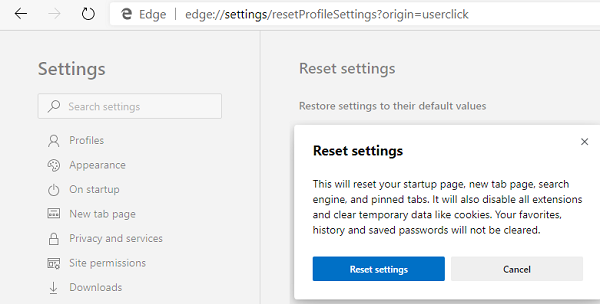
De laatste optie is om de Edge-instellingen te resetten(reset Edge settings) . Windows kan Edge vragen om een link te openen, als dit de standaardbrowser is, maar het werkt niet.
- Rand openen
- Ga naar edge://settings/reset
- Klik(Click) op de instellingen herstellen(Restore) naar hun standaardwaarden
- Er wordt een pop-upvenster geopend waarin u de actie kunt bevestigen.
Wanneer u reset, verliest u de opstartpagina, nieuwe tabbladpagina, zoekmachine, vastgezette tabbladen, enz. Het zal ook alle extensies uitschakelen en tijdelijke gegevens zoals cookies wissen. Uw favorieten, geschiedenis en wachtwoord worden niet gewist.
Op dezelfde manier kunt u Chrome( reset Chrome) en Firefox opnieuw instellen .
4] Reparatiekantoor
Mogelijk moet u Microsoft Outlook of de Office - installatie herstellen.
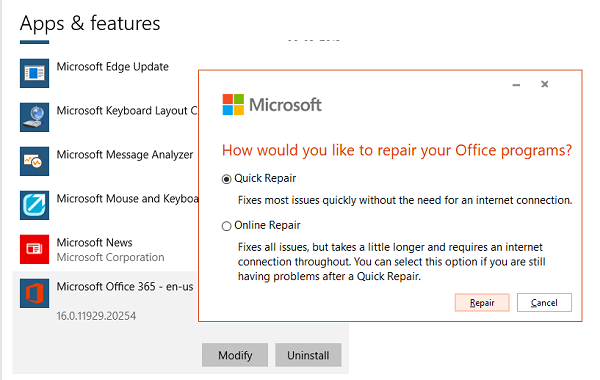
- Klik met de rechtermuisknop op de knop Start en selecteer Apps en functies(Apps and Features) in het pop-upmenu
- Selecteer het Microsoft Office -product dat u wilt repareren en selecteer Wijzigen(Modify) .
- Het opent de Office Repair- opties
- Snelle reparatie(Quick Repair) : lost de meeste problemen snel op zonder dat een internetverbinding nodig is
- Online reparatie(Online Repair) : lost alle problemen op, maar duurt iets langer en vereist overal een internetverbinding.
U kunt proberen alleen Outlook te repareren . Probeer een link te openen en kijk of deze werkt zoals verwacht.
We hopen dat deze tips gemakkelijk te volgen waren en dat je de hyperlinks in Outlook - mail in Windows 11/10 hebt kunnen openen .
Related posts
Kunt u geen hyperlinks openen in Outlook?
Fout bij laden van bericht Outlook-fout op Android mobiel
Hoe u de mobiele Outlook-app voor uw telefoon kunt optimaliseren
Een uitnodiging voor een vergadering verzenden in Outlook
Outlook.com ontvangt of verzendt geen e-mails
Outlook instellen als de standaard e-maillezer op Mac
Converteer NSF naar PST met behulp van gratis NSF naar PST-conversietools
Kan bijlagen niet downloaden van Outlook Web App
Hoe e-mail automatisch door te sturen in Microsoft Outlook
Agenda delen in Outlook
Vervaldatum en -tijd instellen voor e-mails in Outlook
Outlook Error 80041004 synchroniseert uw mappenhiërarchie
Hoe Outlook Error 0X800408FC op Windows 11/10 op te lossen?
Gemelde fout verzenden of ontvangen (0x80042109) in Outlook
Automatisch aanvullen werkt niet correct in Outlook
Verzenden of ontvangen van gerapporteerde fout 0x800CCC0F in Outlook
Een aangepaste e-mail-ID voor een domein maken en instellen in Outlook
Hoe u ervoor kunt zorgen dat Outlook alle e-mails van de server downloadt
Hoe e-mails te verzenden die vastzitten in de Outbox van de Microsoft Outlook-client
Outlook On The Web installeren als een progressieve web-app
